
MP4 को MP3 में कैसे बदलें: सर्वश्रेष्ठ उपकरण
MP4 और MP3 ऐसे प्रारूप हैं जिन्हें हम सभी जानते हैं। एक वीडियो मानक है और दूसरा ध्वनि मानक है। वे इतने लोकप्रिय हैं कि प्रसिद्ध "MP3" पॉकेट म्यूजिक प्लेयर्स ने बाद वाले फ़ाइल प्रकार से उनका नाम लिया। हालाँकि, यहाँ सवाल यह है:mp4 वीडियो को mp3 ऑडियो में कैसे बदलें? या क्या वही होगा:हम MP4 वीडियो से MP3 में ऑडियो कैसे निकालते हैं?
यह कुछ ऐसा है जो वेब पेजों का उपयोग करके YouTube से संगीत डाउनलोड करने वाले लोग बहुत खोजते हैं। कई बार हम वीडियो पर एक गाना डाउनलोड करने में कामयाब हो जाते हैं, लेकिन हम वीडियो को ऑडियो फॉर्मेट में बदलना चाहते हैं जो म्यूजिक प्लेयर के साथ बेहतर हो।
खैर, इसके लिए फाइल कन्वर्टर्स हैं, और कई प्रकार हैं, वेब पेज से लेकर पीसी और मोबाइल ऐप के प्रोग्राम तक। उपयोग के मामले के आधार पर प्रत्येक बेहतर या खराब हो सकता है। इसलिए हम समझाते हैं mp4 को mp3 में कैसे बदलें और इसे करने के लिए सबसे अच्छे उपकरण कौन से हैं।
Media.io: MP4 को MP3 में बदलने का सबसे अच्छा समाधान

औसत.i एक ऑनलाइन मीडिया कन्वर्टर है। यह एक वेब पेज है जो आपको सभी प्रकार के मीडिया और प्रारूपों को बदलने की अनुमति देता है, जैसे कि वीडियो, चित्र, ऑडियो और वैक्टर. इसके उपलब्ध प्रारूपों में हम एमपी4, एमपी3, जेपीजी और एसवीजी, एवीआई, पीएनजी, डब्ल्यूएवी, आईसीओ और जीआईएफ जैसे कई अन्य प्रारूप पाते हैं।
Media.io जैसे ऑनलाइन कन्वर्टर का उपयोग करने के बारे में सबसे अच्छी बात यह है कि इसे किसी भी डिवाइस से एक्सेस किया जा सकता है, आपको इसे अपने डिवाइस पर डाउनलोड और इंस्टॉल करने की आवश्यकता नहीं है, और ये टूल आमतौर पर उपयोग करने में बहुत आसान होते हैं।
पैरा Media.io के साथ MP4 वीडियो को MP3 ऑडियो में बदलें आपको इन चरणों का पालन करना होगा:
- दर्ज करें Media.io/online-video.converter.html.
- चुनना MP4 इनपुट प्रारूप के रूप में y MP3 आउटपुट स्वरूप के रूप में.
- बटन दबाएँ फ़ाइलों का चयन करें अपने कंप्यूटर से MP4 फ़ाइलें अपलोड करने के लिए। या क्लाउड में संग्रहीत फ़ाइलों को अपलोड करने के लिए ड्रॉपबॉक्स आइकन या Google ड्राइव आइकन पर क्लिक करें।
- पर क्लिक करें में कनवर्ट करना रूपांतरण प्रक्रिया शुरू करने के लिए।
- पर क्लिक करें डाउनलोड परिवर्तित ऑडियो को अपने पीसी या ड्रॉपबॉक्स या ड्राइव क्लाउड पर सहेजने के लिए।
मीडिया कन्वर्टर के अलावा, Media.io के पास वीडियो, ऑडियो और इमेज एडिटर और कम्प्रेसर जैसे कई अन्य टूल हैं। इसी तरह, इसमें कई प्रीमियम सब्सक्रिप्शन पैकेज हैं जो तेजी से रूपांतरण, एक साथ कई सामग्रियों का रूपांतरण और बड़ी फ़ाइलों को अपलोड करने की संभावना प्रदान करते हैं।
अन्य वीडियो रूपांतरण वेबसाइटें जो समान कार्यों की पेशकश करती हैं convertio.co, Cloudconvert.com y freeconvert.com.
MP4 को MP3 में बदलने के लिए प्रोग्राम
प्रोग्राम इंस्टॉल किए बिना हल्की फ़ाइलों को परिवर्तित करने के लिए ऑनलाइन कन्वर्टर्स एक बढ़िया विकल्प हैं। लेकिन जब हम बहुत सारे MP4 से MP3 रूपांतरण करना चाहते हैं (विशेष रूप से लंबे वीडियो के साथ) तो एक इंस्टॉल करने योग्य प्रोग्राम निश्चित रूप से एक बेहतर विकल्प है, क्योंकि इसमें कम सीमाएँ होंगी और इंटरनेट पर भारी फ़ाइलों को अपलोड किए बिना इसका उपयोग किया जा सकता है।
वीएलसी
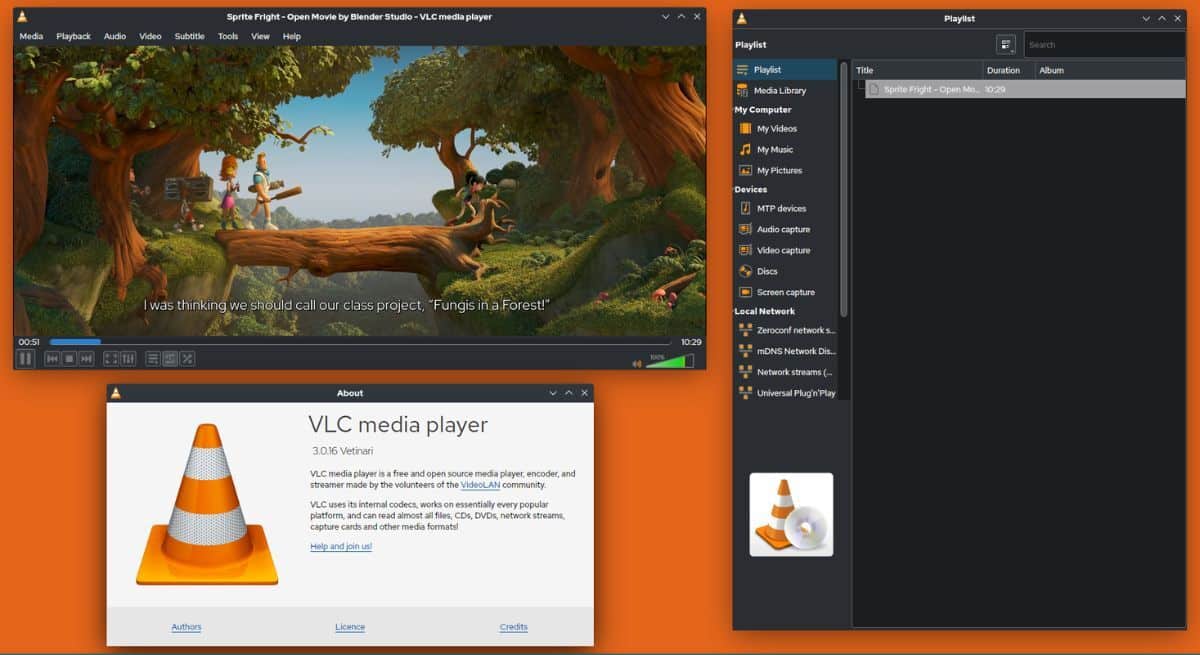
वीएलसी विंडोज़ में एक बहुत प्रसिद्ध प्रोग्राम है, इसका मुख्य कार्य वीडियो चलाना है। यदि आप एक विंडोज या एंड्रॉइड उपयोगकर्ता हैं, तो इस बात की काफी संभावना है कि आप इस सॉफ्टवेयर का उपयोग करते हैं (या कम से कम इस्तेमाल किया है)। हालाँकि, VLC अधिक उन्नत अतिरिक्त कार्यों के लिए खड़ा है, जिनमें शामिल हैं वीडियो प्रारूप परिवर्तित करें.
VLC पर MP4 को MP3 में बदलने के लिए आपको जिन चरणों का पालन करने की आवश्यकता है, वे यहां दिए गए हैं:
- वीएलसी मीडिया प्लेयर खोलें।
- के पास जाओ माध्यम> रूपांतरित.
- टैब में संग्रह पर क्लिक करें जोड़ना और वह फाइल चुनें जिसे आप MP3 में कनवर्ट करना चाहते हैं।
- अब सेलेक्ट करें कन्वर्ट / सहेजें.
- दिखाई देने वाली नई पॉप-अप विंडो में चुनें ऑडियो - MP3 जैसा Perfil.
- बनाई जाने वाली फ़ाइलों के लिए गंतव्य फ़ोल्डर का चयन करने के लिए ब्राउज़ करें पर क्लिक करें।
- अंत में, पर क्लिक करें प्रारंभ रूपांतरण शुरू करने के लिए।
और तैयार! इससे आपने एक MP4 फ़ाइल को MP3 में बदल दिया होगा। आप परिणामी ऑडियो फ़ाइल को उस फ़ोल्डर में ढूंढ पाएंगे जिसे आपने ऑडियो निर्देशिका के रूप में चुना था। भाग्य.
Movavi वीडियो कनवर्टर
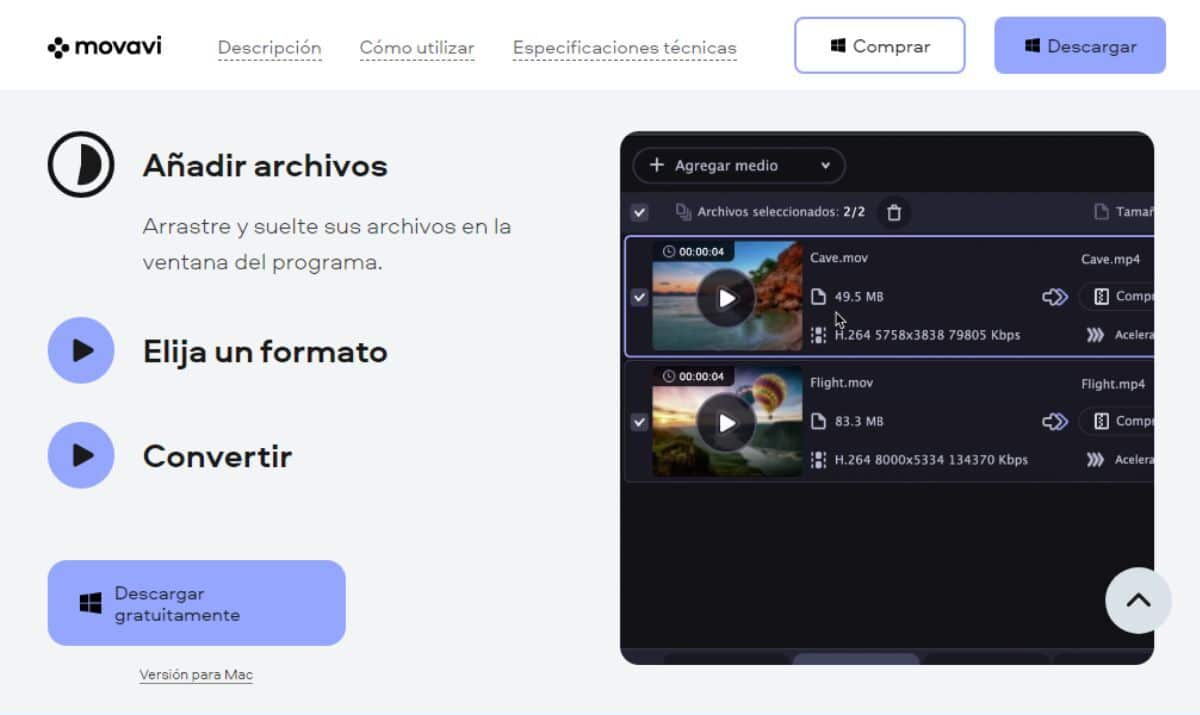
वीडियो परिवर्तक MP3 ऑडियो प्रारूप सहित वीडियो को अन्य प्रारूपों में परिवर्तित करने के लिए एक विशेष Movavi प्रोग्राम है। यह विंडोज और मैक दोनों के लिए उपलब्ध है, और यह मुफ़्त है, हालाँकि इसका एक सशुल्क संस्करण है जो आपको अधिक उन्नत सुविधाएँ प्रदान करता है। वीडियो कन्वर्टर के साथ आप वीडियो में सबटाइटल भी जोड़ सकते हैं और क्लिप को काट और मर्ज कर सकते हैं।
Movavi प्रोग्राम का उपयोग करना बहुत आसान है; इसका इंटरफ़ेस और संचालन किसी अन्य कनवर्टर की तरह है। इंटरफ़ेस एक मेनू के साथ आपका स्वागत करता है वीडियो जोड़ें. कनवर्ट करने के लिए फ़ाइलों का चयन करने के बाद, आप आउटपुट स्वरूप का चयन करने में सक्षम होंगे और कुछ ही मिनटों में आपकी एमपी3 ऑडियो फ़ाइलें तैयार होंगी।
MP4 को MP3 में बदलने के लिए आवेदन
Filmora (और अन्य वीडियो संपादक)
MP2 वीडियो को MP4 ऑडियो में बदलने के लिए हम 3 ऐप्लिकेशन की सलाह देते हैं। पहला प्रसिद्ध फिल्मोरा वीडियो संपादक है (हालांकि कोई अन्य वीडियो संपादक काम करता है)।
हम इन फ़ाइलों को परिवर्तित करने के लिए इस ऐप का उपयोग करने के तरीके के बारे में अधिक विस्तार में नहीं जाएंगे, लेकिन मूल रूप से आपको जो करना है वह एक MP4 वीडियो खोलना है जैसे कि आप इसे संपादित करने जा रहे थे और फिर इसे निर्यात करें o उसे देखो बिना किसी संपादन के एमपी3 ऑडियो के रूप में।
जैसा कि आप देख सकते हैं, हालांकि यह उनका मुख्य कार्य नहीं है, ये प्रोग्राम फ़ाइलों को एक प्रारूप से दूसरे प्रारूप में बदलने में आपकी सहायता कर सकते हैं। तो अगर आपने लगा लिया है Filmora या कोई अन्य वीडियो एडिटिंग सॉफ्टवेयर, को जब्त।
एमपी 4 कनवर्टर करने के लिए MP3
यदि आप जो खोज रहे हैं वह विभिन्न वीडियो प्रारूपों को एमपी3 में बदलने के लिए एक विशेष ऐप है, तो यह एप्लिकेशन वह है जो आपको चाहिए। यह केवल 13 एमबी का है और यह मुफ़्त है।
यह आपको वीडियो का पूर्वावलोकन करने और उन्हें परिवर्तित करने से पहले संपादित करने की भी अनुमति देता है और सबसे अच्छी बात यह है कि इस ऐप से आप एक ही समय में 15 वीडियो तक परिवर्तित कर सकते हैं।